搭建 Hexo
本文主要介绍如何使用云开发快速搭建一个简介的 Hexo 博客框架,无需搭建服务器、无需购买域名,即可完成您的博客搭建与部署。
最终博客成果展示如下:
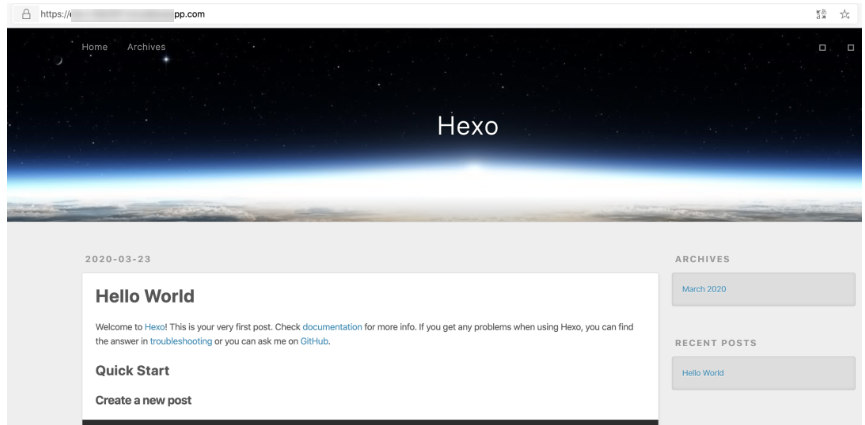
步骤 1:安装 CloudBase CLI 以及本地部署 Hexo
- 在本地安装 Node.js:如果未安装请前往 Node.js 官网 下载安装,并确保 Node.js 安装成功。
- 安装 CloudBase CLI。打开命令提示符,执行如下命令:
npm i -g @cloudbase/cli hexo-cli
- 执行完毕后,在本地新建名称为 Hexo 的文件夹。在该文件夹中,运行命令提示符,并执行如下命令进行初始化:
hexo init
- 在初始化过程中,您可以看到如下图的输出:
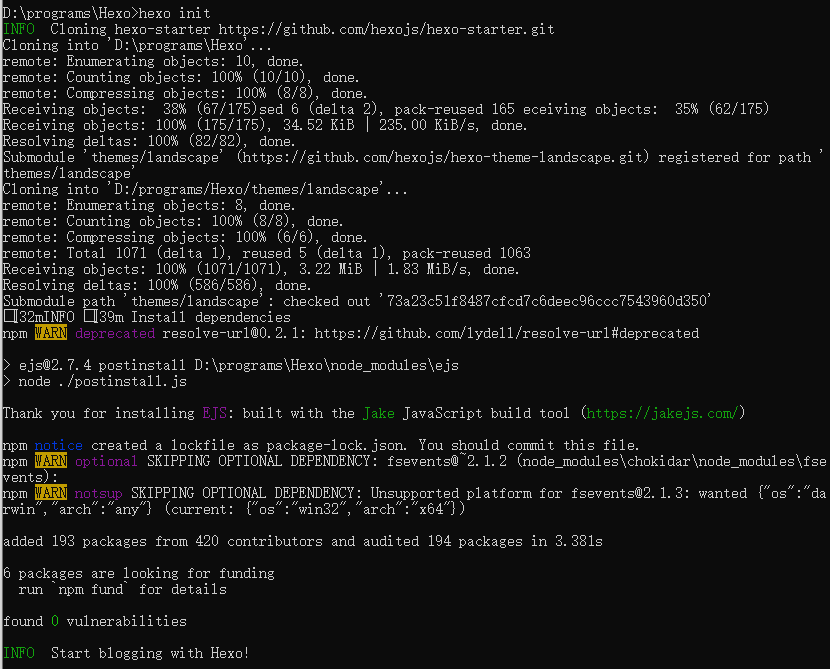
- 初始化完成后,执行如下命令,启动预览:
hexo s

预览后,在浏览器中打开 localhost:4000,即可看到部署的 Hexo 博客。
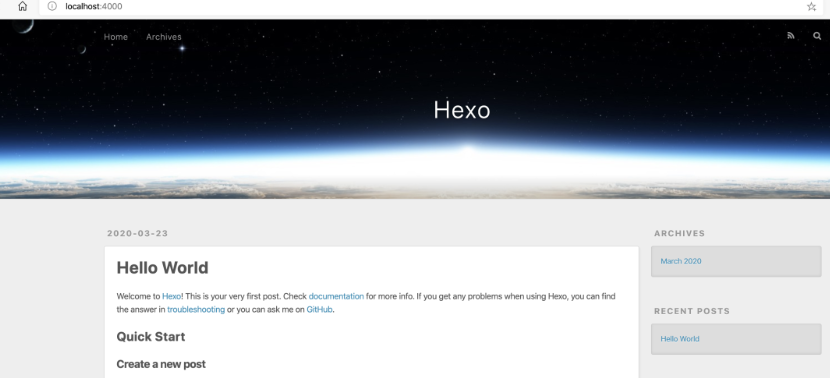
步骤 2:创建云开发环境
- 登录腾讯云 云开发控制台,单击【立即创建并使用】,新建一个环境来进行部署。
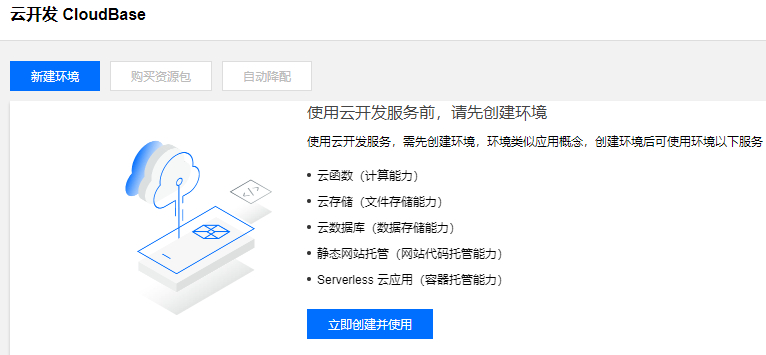
如果您之前创建过环境,可以继续使用已创建的按量计费环境,或者再次【新建环境】。
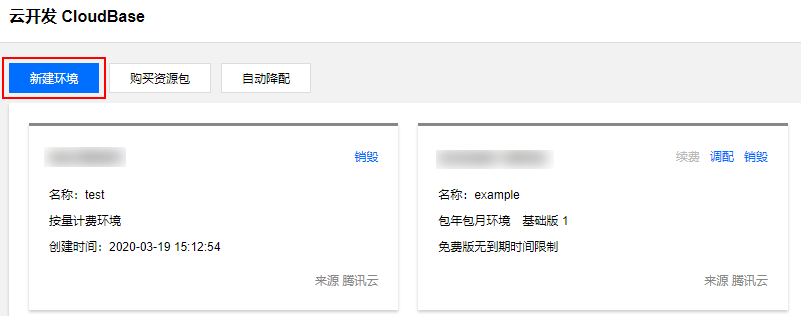
- 在新建环境窗口中,根据实际需求填写环境名称,选择【按量计费】,单击【立即开通】即可开通环境。
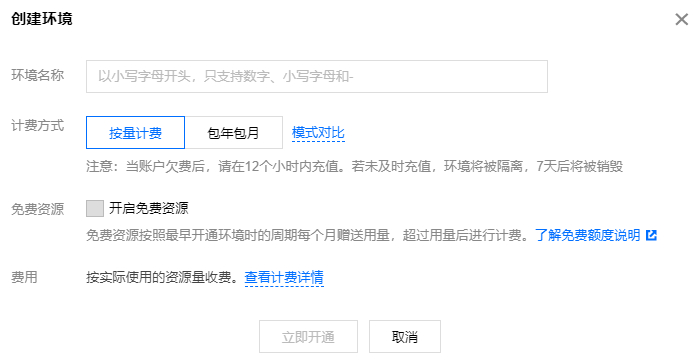
- 开通成功之后,单击环境名称,进入环境总览页面。如下所示:
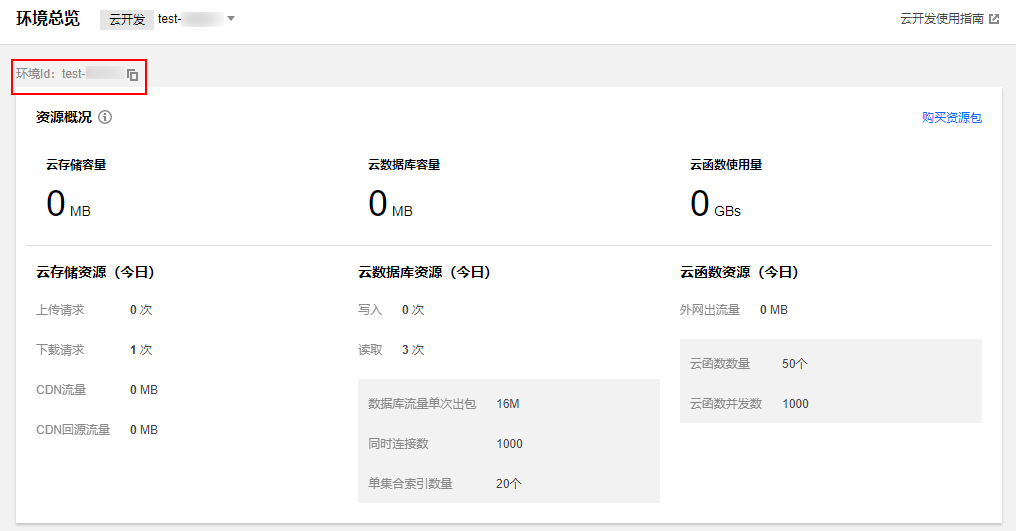
注意:
请记住您的环境 ID,这个 ID 在后续步骤将被使用。您可单击环境 Id**右侧的【 】图标进行复制。
】图标进行复制。 - 单击左侧菜单栏中的【静态网站托管】,在页面中单击【开启使用】,开通静态托管服务。
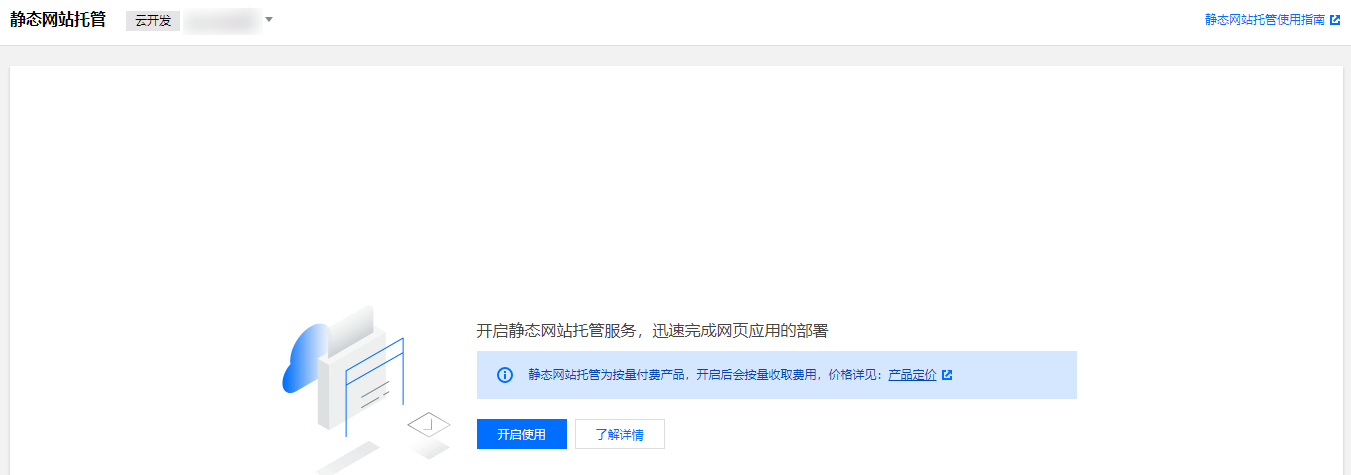
当您能看到如下界面时,即说明开通成功。
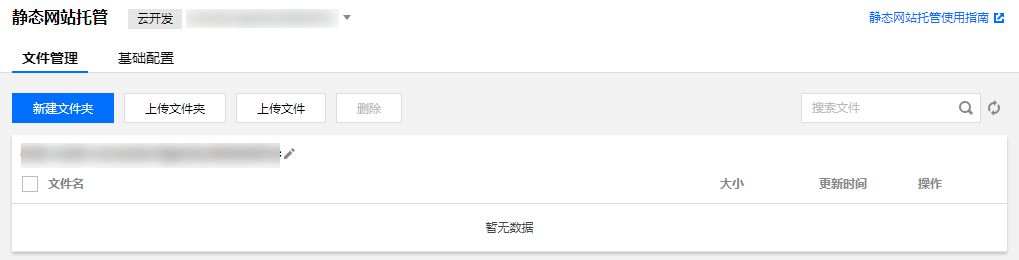
步骤 3:初始化云开发 CLI
- 在本地打开命令提示符,执行如下命令:
cloudbase login
- 执行命令时,系统将拉起浏览器授权,请登录上述 步骤 2 中创建云开发环境的账号,进行确认授权。
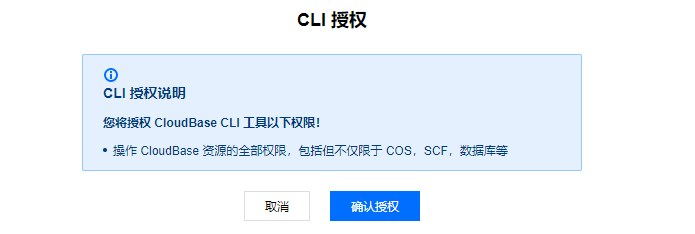
步骤 4:构建 Hexo 部署文件
- 打开命令提示符,进入到 步骤 1 创建的 Hexo 文件夹中,执行如下命令:
Hexo g
- Hexo 将会生成部署文件,默认将文件生成在 Public 文件夹下:
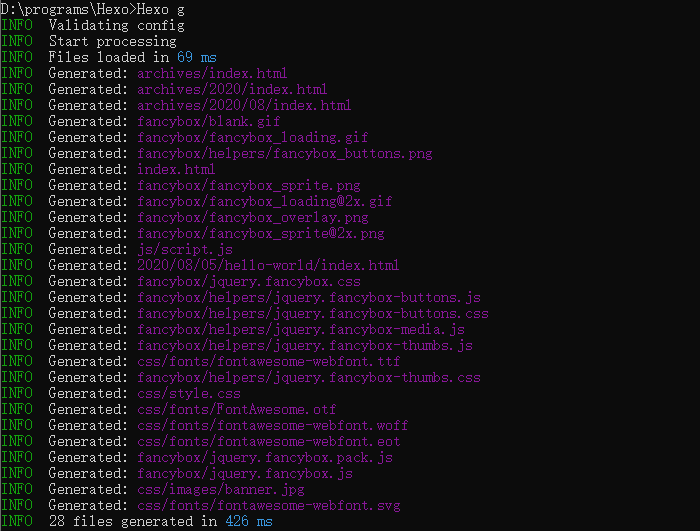
- 执行如下命令,将 Hexo 部署到云开发静态托管中(需要将 EnvID 替换为 步骤 2 中您创建的环境 ID)。
cloudbase hosting:deploy public -e [EnvID]
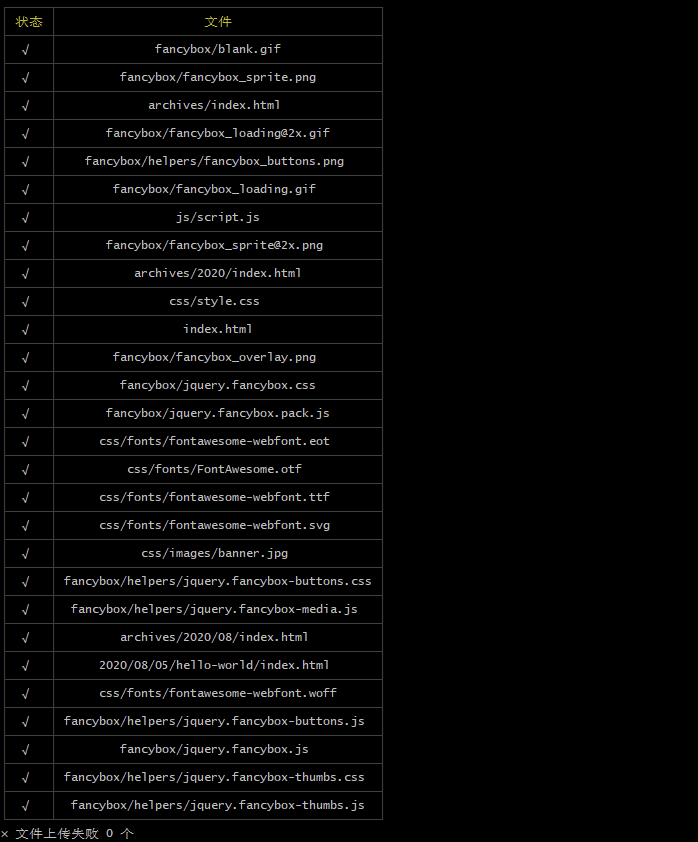
步骤 5:浏览部署的 Hexo
- 回到云开发控制台 静态网站托管 页面。
- 单击【基础配置】,在域名信息中找到默认域名。
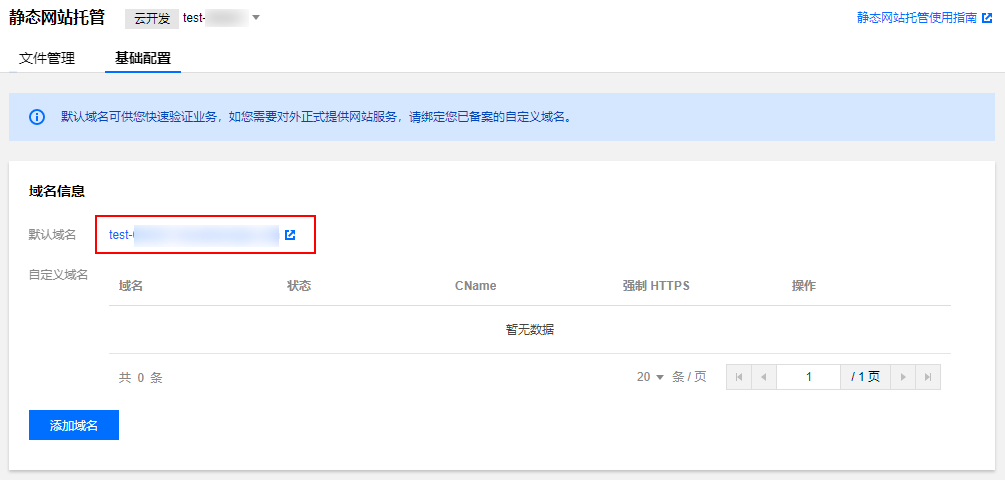
- 在浏览器中输入该链接并回车,即可打开线上部署好的 Hexo 博客。
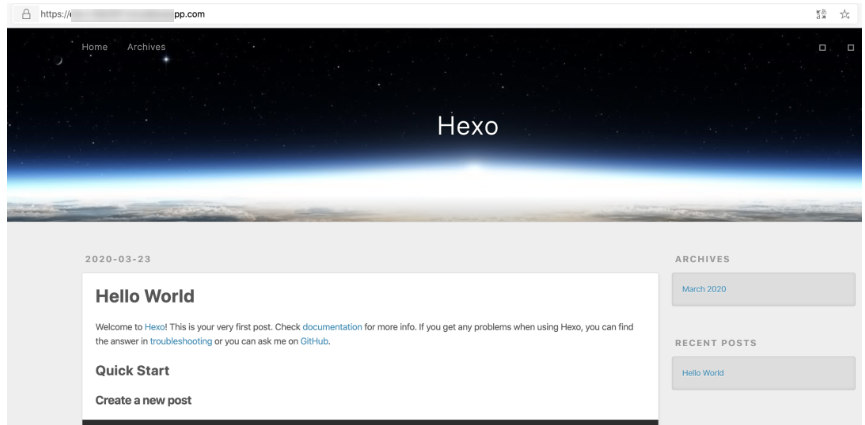
本文出自 云开发团队